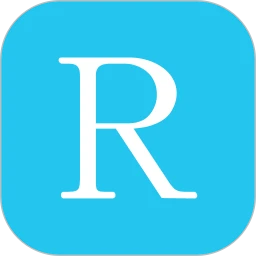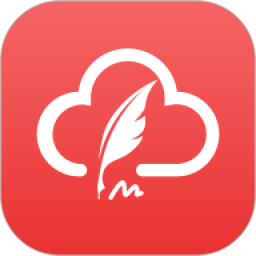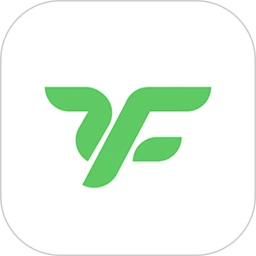逆水寒手游通缉怎么解决
时间:2025-11-09 10:04:37作者:青田花姑娘
逆水寒手游被通缉解除方法
处于这个状态的玩家都是做了坏事才落如此下场,一般都是到处捣乱或者是击杀了玩家、npc被系统通缉,为了还原江湖的真实性,也在游戏内容加入了可捣乱的元素。做坏事是有星级系统的,一旦被抓就要被打入大牢,只有减轻罪行才能获得自由,建议新手玩家不要尝试,二星以上就不是交钱就能出来的,一星的情况下给点罚金就释放了,除此之外还有多次可逃脱追捕通缉的方式,如拟物和易容或者前往寺庙烧香拜佛
游戏中采用实时动态星级追捕系统,如果玩家不断惹事,星级就会增加,不同的星级接触方法都是不一样的。
一星:
缴交罚款即可脱罪,如果反抗则会增加星级。
二星及以上:
这种情况被抓到后就会打入大牢。

1.通过拟物和易容,掩盖自己的罪行。
2.前往寺庙拜佛,减轻自己的罪孽。
相关版本
相关手游攻略
热门应用
热门游戏